Как увеличить громкость динамика на Андроиде? Лучшие способы (2019)
Пытаясь найти способ, как увеличить громкость динамика на Андроиде, вы наверняка зайдете на эту страницу.
И будьте уверены, здесь вы найдете этот способ, причем даже не один.
Оптимальный вариант при этом из предложенного набора способов вам поможет выбрать интуиция или метод «проб и ошибок».
В любом случае, вы будете довольны результатом, а пока приступим к рассмотрению проблемы.
Содержание:На что стоит обратить внимание?
Проблемы со звуком, так или иначе, могут встречаться с любым устройством – и бюджетным, и достаточно дорогим.
Однако пути решения этих проблем практически идентичны, поскольку программная часть систем одного поколения всегда будет аналогичной, пусть даже и с некоторыми отличиями.
Соответственно, минимальные отличия процесса настройки будут связаны в большей степени именно с особенностями версии операционной системы.
Что касается особенностей звучания самого устройства, то стоит отметить, что отличия звука дорогого и бюджетного устройства будут все равно ощутимыми.
И далеко не все программные средства способны исправить качество звучания динамика бюджетного смартфона или планшета на базе Андроида.
Таким образом, если звук, воспроизводимый таким динамиком, будет увеличен, в противовес этому могут возникнуть аппаратные проблемы.
К примеру, динамик начнет выдавать звук на неразрешенных частотах и в итоге при звучании будут появляться посторонние шумы, в том числе писки, хрипы, треск и, возможно, хлопки.
Поэтому в процессе подбора настроек учитывайте, что подобные проблемы могут возникнуть и старайтесь не допускать ошибок, чтобы сохранить работоспособность устройства.
к содержанию ↑Стандартный способ решения проблемы
Прежде чем переходить к наиболее жестким мерам контроля параметров смартфона на Андроиде, рассмотрим правила стандартной регулировки громкости.
Отметим, что регулировка громкости может производиться как глобально для всех звуков системы, так и для отдельных приложений, что особенно важно, когда вы вроде бы выставили звук на полную громкость, а вот в медиаплеере композиция воспроизводится тихо.
В данной ситуации все можно решить механическим путем, т.е. используя клавишу-качельку громкости.
Использовать ее нужно не тогда, когда на экране отображается рабочий стол, а именно при запущенном заданном приложении.
К примеру, в режиме разговора будет регулироваться громкость именно для общения, а при просмотре галереи – громкость воспроизводимого видео.
Используя данный метод, большинство пользователей приходит к тому, что в каких-то ситуациях звучание смартфона получается избыточным, а где-то – недостаточным.
Рис. 1 – Клавиша-качелька регулировки громкости
к содержанию ↑Правильный способ решения проблемы
Второй способ регулировки звука предполагает использование других стандартных средств – программных.
Их функционал ограничивается всего несколькими категориями, которые регулируют громкость звучания:
- звонки;
- разговор;
- системные звуки;
- медиафайлы.
Чтобы добраться до этих регулировок, требуется сделать всего несколько шагов. Первый шаг – найти системное приложение с названием «Настройки».
Его ярлык выглядит как шестеренка независимо от примененной темы оформления.
Далее в выбранном приложении будет доступно системное меню, в котором потребуется выбрать категорию под неожиданным названием «Звонки и вибрация».
Именно внутри нее скрываются шарниры, благодаря которым можно тонко настроить звук каждой из приведенных выше категорий.
Стоит отметить, что наглядность такой регулировки оставляет желать лучшего, несмотря на современный интерфейс.
Однако поиграв с шарнирами, используя короткие и длинные тапы (с удержанием), нетрудно понять, как работает приложение.
При этом, если эти настройки выставить на максимум, это будет лишь граница, которую не позволяет нарушать производитель устройства или разработчик фирменной программной прошивки на базе стандартного Андроида и чтобы их нарушить, требуется применять другие способы.
Рис. 2 – Окно регулировки громкости
к содержанию ↑Программный способ решения проблемы
Когда встроенных возможностей гаджета кажется недостаточно, первая реакция пользователя – применить сторонние программные средства. Их найдется великое множество в «Play Маркет».
Но прежде чем забивать в его поиск «Увеличитель громкости», стоит обратить внимание на то, что далеко не все программные средства дают полную свободу действий.
Часть приложений имеют достаточно узкий функционал и просто выводят на максимум аппаратную мощность динамиков и микрофонов, что вовсе неверно, а подобного результата можно добиться и скрытыми встроенными средствами, речь о которых пойдет далее.
А пока обратим внимание на то, что при помощи одного приложения можно не только улучшить звук, но и повысить качество воспроизводимого звука благодаря используемым особым программным уловкам.
Поэтому правильнее будет искать не увеличитель громкости, а нечто вроде аудиоцентра или утилиты для настройки звука.
Одной из наиболее удачных подобных программ для Android можно считать Dolby Atmos.
Она имеет интуитивный интерфейс со встроенным эквалайзером, который позволит не только увеличить громкость до максимума, но и настроить звучание по собственному вкусу.
Совет: ищите подобные программы в категории системных приложений. Среди них найдутся и платные, и бесплатные версии на любой вкус.
Рис. 3 – Приложение для настройки звука
к содержанию ↑Скрытые встроенные средства
Если же платить за регулировку громкости вы не желаете, можно воспользоваться стандартными, но скрытыми от рядового пользователя настройками.
Они доступны в так называемом режиме разработчика или «Engineer Mode». К сожалению, он доступен не для всех прошивок на базе Андроида и доступ к нему защищен.
Каждый производитель гаджета решает сам – использовать собственный код доступа или стандартный, а возможно, и вовсе закрыть доступ пользователя к этим настройкам.
Чтобы это выяснить, необходимо перейти к режиму набора.
Для этого нужно нажать на иконку с телефонной трубкой (у смартфонов обычно располагается в левом нижнем углу рабочего стола), а в появившемся окне выбрать иконку с клавишами подписью «Телефон».
После этого можно ввести код, соответствующий марке производителя, из нижеследующей таблицы:
| ZTE | HTC | Sony | Philips | Samsung | Alcatel, TEXET, Prestigio, Fly | смартфоны с процессорами МТК | |
|---|---|---|---|---|---|---|---|
| *#*#3646633#*#* | + | + | + | + | |||
| *#*#4636#*#* | + | + | + | ||||
| *#*#8255#*#* | + | + | |||||
| *#*#3424#*#* | |||||||
| *#*#197328640#*#* | + | ||||||
| *#*#7378423#*#* | + | ||||||
| *#*#3649547#*#* | + | ||||||
| *#*#13411#*#* | + | ||||||
| *#*#3338613#*#* | + | ||||||
| *#*#54298#*#* | + |
В заголовках столбцов указаны марки гаджетов, а в заголовках строк – совместимые с ними коды доступа к режиму разработчика.
В этой таблице представлены не все бренды лишь потому, что они используют индивидуальные коды доступа, к примеру:
- *#*#2237332846633#*#* у Acer;
- *#*#2846579#*#* а также *#*#14789632#*#* у
Работа с инженерным меню
После ввода подходящего кода становится доступным режим «Engineer Mode». Его особенностью является то, что команды внутри него представлены исключительно на английском языке.
Поэтому при их выборе необходимо четко понимать, какую именно команду вы выбираете.
Для получения доступа к настройкам громкости необходимо среди окон приложения найти «Hardware testing».
Большинство моделей позволяет сделать это путем перелистывания вбок. В появившемся на экране списке потребуется выбрать категорию «Audio».
После этого станет доступным окно регулировок.
Внутри него потребуется выбрать значение для выпадающего списка с настраиваемым режимом, в котором содержатся значения, и наиболее важные из них – первые:
- Headset Mode – громкость для работы с наушниками или другими динамиками;
- Headset_LoudSpeaker Mode — громкость для работы с гарнитурой;
- LoudSpeaker Mode – громкость громкой связи;
- Normal Mode – режим работы с приложениями;
- Speech Enhancement – громкость разговоров по телефону.
Для каждого из них имеется список виртуальных и физических устройств:
- FMR – FM-радио;
- Media – медиаплеер;
- Mic –микрофон;
- Ring –звонок;
- Sip – сетевые звуки;
- Sph – разговорный динамик;
- Sph3 – дополнительный динамик (есть не у всех моделей).
У каждого из них имеется несколько уровней громкости, начиная с нулевого. Для них вручную и задаются значения.
Рис. 4 – Категории настройки «Audio»
к содержанию ↑Установка громкости для устройства
Чтобы правильно установить наибольшее значение громкости для виртуального или физического устройства, необходимо перейти в списке к наибольшему уровню, к примеру, 13Level.
Для него в соответствующей ячейке потребуется увеличить стандартное значение на несколько пунктов.
Наибольшее и наименьшее значения, доступные для этого устройства, будут указаны в скобках сбоку.
Все выбранные параметры будут применены немедленно, сразу же после нажатия кнопки «Set», расположенной рядом с ячейкой, куда вводятся числа.
Обратите внимание: каждый Level отвечает за одно нажатие клавишей-качелькой громкости. Поэтому, если вводить значение громкости не в заданном порядке, соответственно, аналогично будет меняться и звук.
Рис. 5 – Форма настройки значений
О регулировке громкости разговорного динамика — Советы — Mi Community
Привет, форумчане!Иногда случается, что в момент разговора пользователь плохо слышит собеседника.
Причин может быть много, поэтому и решения проблемы могут быть разными.
Общая рекомендация при решении всех проблем: идти методом исключения от простого к сложному; от безопасных методов, которые можно применять самостоятельно, к сложным методам, которые лучше доверить специалистам.
Проще всего начать решать проблему через Настройки.

Фото 1. Клавиша уменьшения/увеличения громкости
Беда в том, что простое нажатие клавиши уменьшения/увеличения громкости (фото 1) вызывает мульти-меню настроек громкости мелодии звонка, мультимедиа и будильника (фото 2).
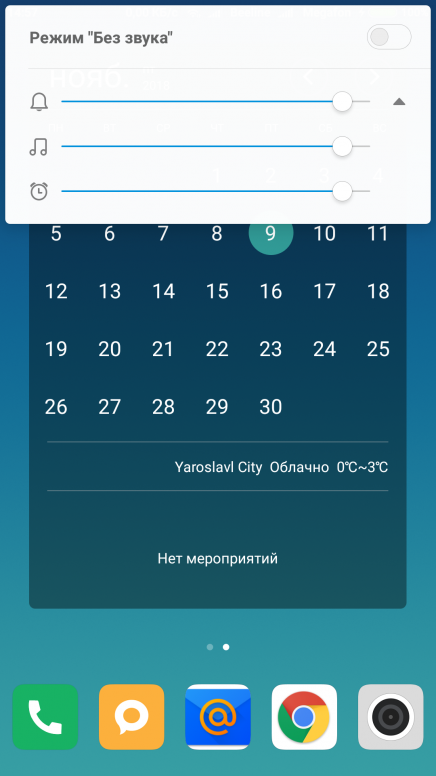
Фото 2. Мульти-меню регулировок громкости.
Но всё тщетно: попытки усилить громкость динамика через мульти-меню регулировки громкости не приносят результата.
Некоторые пользователи ударяются во все тяжкие и лезут менять настройки в инженерном меню, что в некоторых случаях ещё и усугубляет проблему.
Но не всё так плохо!
Есть ещё одна скрытая регулировка: шкала громкости разговорного динамика, которая активируется, если нажать на клавишу уменьшения/увеличения громкости либо в момент установки соединения (фото 3), либо непосредственно в момент разговора (фото 4):
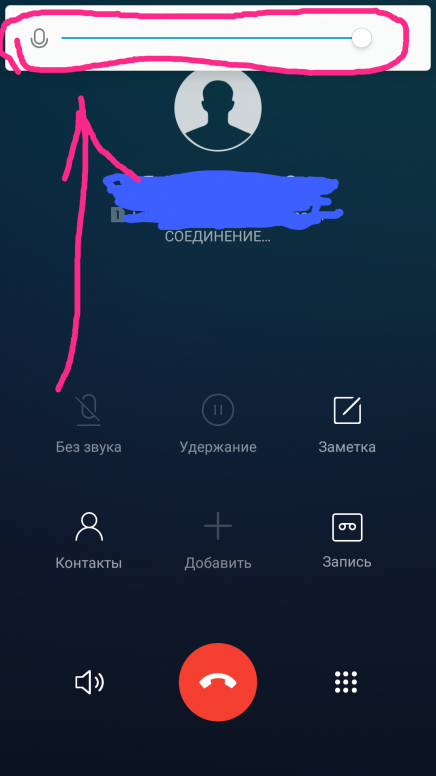
Фото 3. Регулировка громкости разговорного динамика в момент установки соединения.

Фото 3. Регулировка громкости разговорного динамика непосредственно в момент разговора.
Как правило, проблема возникает из-за того, что в момент телефонного вызова некоторые пользователи (из-за неправильного удержания телефона в руке) случайно нажимают пальцем на клавишу уменьшения громкости разговорного динамика.
Бывают случаи, когда отсутствие громкости вызвано сбоями программного обеспечения.
В таком случае могут помочь следующие действия:
1. простая перезагрузка смартфона,
2. если не помогло:
Желательно подключить Wi-Fi, так как объём скачивания полной прошивки — порядка 2 Гб.
При активации этой команды автоматически загрузится последняя прошивка (как правило, та же самая, что уже установлена), но не в виде фрагментарного обновления, а полным файлом.
При таком обновлении данные в телефоне не стираются.
3. Если и этот метод не помог, то нужно выключить смартфон минуты на 3-5.
Как ни странно, именно только этот метод помог моему другу восстановить нормальную работу динамика в смартфоне.
Если эти методы не помогли, нужно перейти к другому методу — простому, но не безопасному: аккуратной очистке слухового отверстия и защитной сеточки от грязи.
Бывает, что на динамике образуется влажный конденсат от пота или иной влаги, что искажает работу слухового динамика.
В этом случае надо дать динамику просохнуть, не применяя при этом варварских и необдуманных действий.
Если эти простые и относительно безопасные методы не дали результатов, то диагностику и устранение неполадок лучше поручить специалистам.
Удачи Вам, Ми-фаны!
Как увеличить громкость динамиков на смартфоне Android без root-прав
Тихий звук смартфона – проблема, которая встречается довольно часто как в дорогих, так и в бюджетных моделях. Благодаря идентичности программного обеспечения, способы решения данной задачи являются практически аналогичными. Для этой цели можно использовать специальные программы, увеличивающие громкость.

Стандартные настройки
Громкость регулируется механическим путем с помощью клавиши звукового регулятора, которая расположена на боковой панели. При этом использовать ее нужно только при работающем приложении.
После приобретения смартфона изначально следует использовать стандартные способы звуковых настроек.
При этом нужно придерживаться такой простой инструкции:
- открыть меню «Настройки» со значком шестеренки и выбрать раздел «Звук»;
- установить уровень громкости будильника, звонка, мелодии с помощью «ползунков».
Здесь же можно включить беззвучный режим, изменить мелодию вызовов, входящих текстовых сообщений.
Инженерный режим МТК

Современные смартфоны наряду со стандартными настройками имеют другие скрытые возможности в виде инженерного режима, который обозначается названием «Engineer Mode». К сожалению, данная функция доступна не для всех устройств, работающих на базе системного обеспечения «Андроид».
Следует ориентироваться на стандартную таблицу кодов, предназначенную для смартфонов с процессорами МТК. В соответствии с моделью устройства выбрать из перечня подходящий шифр:
- *#*#3646633#*#*
- *#*#4636#*#*
- *#*#8255#*#*
- *#*#3424#*#*
- *#*#197328640#*#*
- *#*#7378423#*#*
- *#*#3649547#*#*
- *#*#13411#*#*
- *#*#3338613#*#*
- *#*#54298#*#*
Например, для Samsung подойдет кодовое обозначение *#*#197328640#*#*, для Xiaomi, Meizu – *#*#54298#*#* или *#*#3646633#*#*.
Далее нужно нажать на изображение телефона, которое расположено в нижнем левом углу рабочего стола. Когда откроется окно, выбрать надпись «Телефон». После ввода нужного кода инженерный режим становится доступным.
Чтобы получить доступ к настройкам громкости, требуется осуществить следующие последовательные действия:
- перелистыванием в сторону среди окон приложения выбрать «Hardware testing»;
- нажать на надпись «Audio».
В результате пользователю откроется окно регулировок, среди которых следует выбрать нужное обозначение.
Важнейшими из них являются следующие опции:
- Speech Enhancement – регулирует громкость разговоров по телефону;
- Headset Mode – позволяет установить звук при работе с наушниками или другими динамиками;
- LoudSpeaker Mode выставляет силу звука громкой связи;
- Headset_LoudSpeaker Mode предназначается для операций с гарнитурой;
- Normal Mode позволяет работать с приложениями.
Для каждого из перечисленных режимов предусмотрено несколько уровней громкости.
Сторонние приложения
Для улучшения качества звука можно пойти более простым путем, используя опции Google Play Market.
Precise Volume
Данное приложение характеризуется наличием встроенного эквалайзера и усилителя, которые добавляют эффект объемного звучания, подчеркивают низкие частоты, улучшают качество звучания внешних динамиков или наушников. Данные настройки распространяются на всю систему независимо от работающих приложений. При этом звук можно усилить до 12 дБ.

Volume Booster GOODEV
Этот инструмент дает возможность увеличить силу звука на 60%, предусматривая максимально допустимые ограничения.
При этом установленные настройки распространяются на всю систему мобильного устройства.
Зачастую программа запускается при включении смартфона по умолчанию.

Volume Booster Pro
Этот простой интерфейс отличается универсальностью усиления звука. С его помощью через три кнопки можно настроить вызов, будильник, мультимедиа. Наряду с высокой функциональностью данная настройка имеет ярко выраженные недостатки, которые выражаются в частых полноэкранных рекламных объявлениях.

Таким образом, придерживаясь правильных алгоритмов настройки звука, каждый пользователь без труда сможет улучшить качество работы своего смартфона.
Увеличение громкости динамика на Xiaomi единственным безопасным методом
Содержание:
При определённых обстоятельствах необходимо увеличить громкость разговорного динамика в Xiaomi сверх того, что возможно сделать с помощью кнопок на боковой части смартфона.
Для решения этой задачи в интернете описаны 4 способа:
- Инженерное меню (до версии MIUI 10.x)
- Получение ROOT прав (опасно и сложно для неподготовленного пользователя)
- Редактирование системных файлов (крайне рискованная операция для обычного пользователя)
- Увеличение с помощью Recovery (много возни, необходимость установки кастомной прошивки и получение ROOT доступа)
Перечисленные методы не работают на современных Xiaomi, либо вследствие обновления прошивок до MIUI 10, либо по иным причинам.
Я не рекомендую вмешиваться в работу системы, получать ROOT права доступа или вносить изменения в системные файлы. Таким образом вы значительно увеличиваете шанс подвергнуть себя ненужным рискам, вроде заражения телефона вирусом, случайным изменением неизвестных параметров и внезапным замедлением работы смартфона.
Заводская калибровка достаточна и нет необходимости вмешиваться в нормальную работу устройства при условии, что аппаратная часть в порядке, т.е. не было попадания влаги на динамик и не было резких и сильных ударов.
При физическом повреждении программные манипуляции приведут лишь к ускоренной деградации и полной поломке.
Предупреждаю: увеличение громкости любого динамика на Xiaomi сверх установленного производителем значительно увеличивает шанс выхода его из строя.
Каждый динамик имеет свою мощность и технические характеристики для воспроизведения звука, если производитель ограничил его громкость на определённом уровне, значит на то были причины. Мобильный рынок электроники очень конкурентен, ни одна компания не станет занижать характеристики своего товара просто так.
Тем не менее, в некоторых случаях нужно увеличить слышимость разговорных динамиков, и я покажу вам единственный способ, который не требует особых знаний или навыков.
Как сделать громче наушники
Вернуться к содержанию
Увеличение громкости динамика на Сяоми с помощью приложения «Усилитель громкости GOODEV»
Зайдите в магазин приложений Google Play и в строке поиска вбить фразу «Sound Booster», либо полное название приложения «Усилитель громкости GOODEV». После чего найти его в списке результата поиска и установить. После установки приложения на рабочем столе появится ярлык, нажмите на него.

Появится рабочее окно приложения с предупреждением о необходимости соблюдения меры усиления громкости. Это не простая отписка, это серьёзное предупреждение. Автор приложения не рекомендует увеличивать значение выше дополнительных 40%, и даже это значение не является абсолютно безопасным.

Во время работы приложения в области уведомлений будет находиться напоминание о том, что звук усилен и на какое значение.


Чтобы отключить усиление зайдите в приложение и нажмите на кнопку «Остановить приложение», после чего программа перестанет работать.


Вернуться к содержанию
Метод изменения региона нахождения телефона
В интернете ходит мнение о том, что для разных регионов в Xiaomi закреплены разные настройки уровня громкости динамиков. Проверить это легко, достаточно изменить регион с «Россия» на «Тайвань», и вы услышите результат.
Эта возможность работает не во всех прошивках, в MIUI 10 в большинстве случаев изменение региона не даёт никакого эффекта, поэтому этот способ я привёл лишь как один из самых простых, и не очень эффективных, но распространённых.
Для смены региона зайдите в «Настройки» и найдите пункт «Расширенные настройки».

Внутри нас интересует меню «Регион». Зайдите в него, в строке поиска введите «Тайвань» и выберите регион. После этого перезагрузите телефон, не забудьте настроить часовой поиск соответственно месту проживания.




Вернуться к содержанию